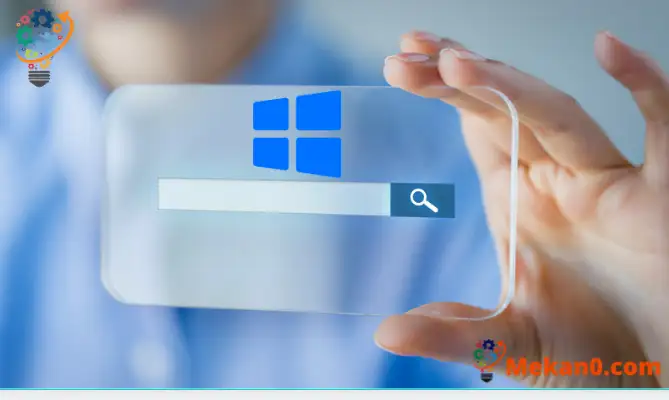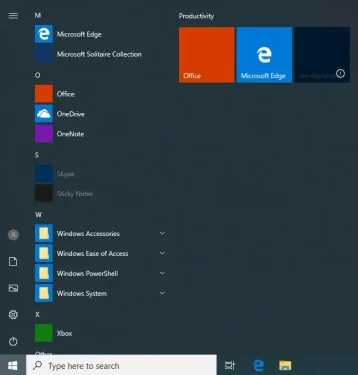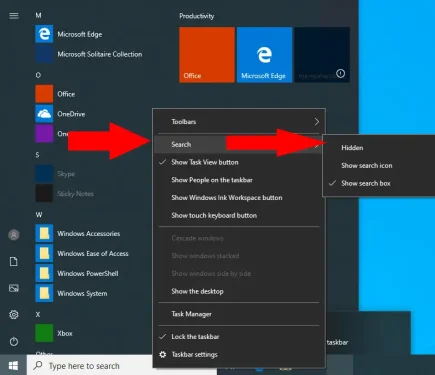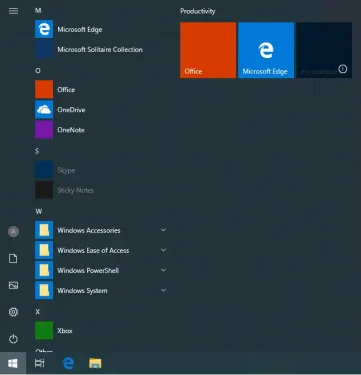Hoe de zoekbalk in Windows 10 te verbergen
Om de zoekbalk in Windows 10 te verbergen:
- Klik met de rechtermuisknop op de taakbalk.
- Klik op Zoeken > Verborgen.
Windows 10 integreert Windows Search rechtstreeks in de taakbalk. Standaard is de zoekbalk altijd zichtbaar naast het menu Start. Hoewel dit handig kan zijn, gebruikt het wel veel taakbalkruimte. Tegenwoordig is er ook een aparte knop voor de virtuele assistent van Cortana, wat voor nog meer rommel zorgt.
U kunt de zoekbalk en Cortana-knop verwijderen voor een georganiseerde taakbalk. Klik met de rechtermuisknop op de taakbalk en klik op het menu Zoeken. Kies de optie "Verborgen" om de zoekbalk te verwijderen. Klik nogmaals met de rechtermuisknop op de taakbalk en klik op het menu-item "Cortana-knop weergeven" om Cortana te verbergen.
U kunt ook de optie Zoeken > Zoekpictogram weergeven gebruiken om de zoekopdracht zichtbaar te houden, maar het tekstinvoerveld samen te vouwen. Deze modus is handig op apparaten met aanraakscherm, omdat u niet altijd het toetsenbord kunt gebruiken om de zoekinterface op te roepen.
Zelfs als de zoekbalk is uitgeschakeld, is Windows Search nog steeds beschikbaar door op Win + S te drukken of door op Start te drukken en te typen. U verliest geen functionaliteit door de taakbalk te verbergen, u maakt alleen ruimte vrij voor meer pictogrammen van uw geïnstalleerde apps.